概觀
<add>集合的 <authorization> 元素會定義授權規則,以允許或拒絕對指定使用者、群組、匿名使用者或所有使用者的存取。
accessType屬性指定兩種類型的授權規則之一:
- 允許規則可讓您定義可存取月臺、應用程式或伺服器上所有網站的使用者帳戶或使用者群組。
- 拒絕規則可讓您定義無法存取月臺、應用程式或伺服器上所有網站的使用者帳戶或使用者群組。
授權規則可以進一步鎖定 HTTP 動詞和特定使用者或群組的清單。
相容性
| 版本 | 備註 |
|---|---|
| IIS 10.0 | 在 <add> IIS 10.0 中未修改專案。 |
| IIS 8.5 | 未 <add> 在 IIS 8.5 中修改專案。 |
| IIS 8.0 | 在 IIS 8.0 中未修改專案 <add> 。 |
| IIS 7.5 | 未 <add> 在 IIS 7.5 中修改專案。 |
| IIS 7.0 |
<add>集合的 <authorization> 元素是在 IIS 7.0 中引進的。 |
| IIS 6.0 | 集合 <authorization> 會取代 IIS 6.0 AzEnable、 AzStoreName、AzScopeName和 AzImpersonationLevel 中繼基底屬性。 |
安裝程式
若要在 Web 服務器上支援及設定月臺和應用程式的授權,您必須安裝 URL 授權模組。 若要這樣做,請使用下列步驟。
Windows Server 2012 或 Windows Server 2012 R2
- 在工作列上,按一下 [伺服器管理員]。 - 在伺服器管理員中,按一下 [管理] 功能表,然後按一下 [新增角色和功能]。 - 在 [ 新增角色和功能 精靈] 中,按 [下一步]。 選取安裝類型,然後按 [ 下一步]。 選取目的地伺服器,然後按 [ 下一步]。 - 在 [ 伺服器角色] 頁面上,依序展開 [Web 服務器] ([IIS) ]、[ 網頁伺服器]、[ 安全性],然後選取 [ URL 授權]。 按一下 [下一步] 。
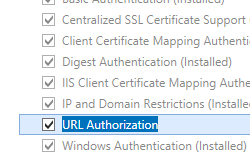 . - 在 [ 選取功能 ] 頁面上,按 [下一步]。 - 在 [ 確認安裝選取專案] 頁面上,按一下 [ 安裝]。 - 在 [ 結果] 頁面上,按一下 [ 關閉]。
. - 在 [ 選取功能 ] 頁面上,按 [下一步]。 - 在 [ 確認安裝選取專案] 頁面上,按一下 [ 安裝]。 - 在 [ 結果] 頁面上,按一下 [ 關閉]。
Windows 8 或Windows 8.1
- 在 [開始] 畫面上,將指標全部移至左下角,以滑鼠右鍵按一下 [開始] 按鈕,然後按一下[主控台]。 - 在主控台中,按一下 [程式和功能],然後按一下 [開啟或關閉 Windows 功能]。 - 展開 [網際網路資訊服務]、[ 萬維網服務]、[ 安全性],然後選取 [ URL 授權]。
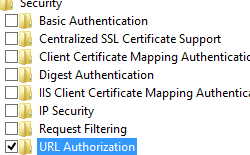 - 按一下 [確定]。
- 按一下 [確定]。 - 按一下 [關閉] 。
Windows Server 2008 或 Windows Server 2008 R2
- 在工作列上,按一下 [開始],指向 [系統管理工具],然後按一下[伺服器管理員]。 - 在[伺服器管理員階層] 窗格中,展開 [角色],然後按一下 [Web 服務器] (IIS) 。 - 在 [Web 服務器 (IIS) ] 窗格中,捲動至 [ 角色服務 ] 區段,然後按一下 [ 新增角色服務]。 - 在 [新增角色服務精靈] 的 [選取角色服務] 頁面上,選取[URL 授權],然後按 [下一步]。
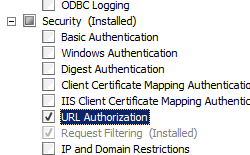 - 在 [ 確認安裝選取專案] 頁面上,按一下 [ 安裝]。 - 在 [ 結果] 頁面上,按一下 [ 關閉]。
- 在 [ 確認安裝選取專案] 頁面上,按一下 [ 安裝]。 - 在 [ 結果] 頁面上,按一下 [ 關閉]。
Windows Vista 或 Windows 7
- 在工作列上,按一下 [開始],然後按一下[主控台]。 - 在主控台中,按一下 [程式和功能],然後按一下 [開啟或關閉 Windows 功能]。 - 展開 [Internet Information Services],然後選取 [URL 授權],然後按一下 [ 確定]。
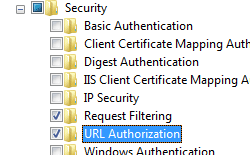
作法
如何新增授權規則
(IIS) 管理員開啟 Internet Information Services:
如果您使用 Windows Server 2012 或 Windows Server 2012 R2:
- 在工作列上,依序按一下 [伺服器管理員]、[工具],然後按一下 [Internet Information Services] ([IIS) 管理員]。
如果您使用 Windows 8 或 Windows 8.1:
- 按住Windows鍵,按字母X,然後按一下[主控台]。
- 按一下 [ 系統管理工具],然後按兩下 [Internet Information Services] ([IIS) 管理員]。
如果您使用 Windows Server 2008 或 Windows Server 2008 R2:
- 在工作列上,按一下 [ 開始],指向 [ 系統管理工具],然後按一下 [ Internet Information Services (IIS) 管理員]。
如果您使用 Windows Vista 或 Windows 7:
- 在工作列上,按一下 [開始],然後按一下[主控台]。
- 按兩下 [ 系統管理工具],然後按兩下 [Internet Information Services] ([IIS) 管理員]。
在 [ 連線 ] 窗格中,展開伺服器名稱、[ 站台],然後流覽至您要設定授權的網站或應用程式。
若要新增授權規則,請在 [動作] 窗格中,按一下 [新增允許規則...] 或 [新增拒絕規則...
套用網站或應用程式所需的授權設定,然後按一下 [ 確定]。 例如:
組態
屬性
| 屬性 | 描述 | ||||||
|---|---|---|---|---|---|---|---|
accessType |
必要的列舉屬性。 accessType屬性可以是下列其中一個可能的值。
|
||||||
roles |
選擇性字串屬性。 指定授權規則的角色。 |
||||||
users |
選擇性字串屬性。 指定授權規則的使用者。 您可以在逗號分隔清單中新增多個使用者。 此外,已定義下列特殊識別碼。
|
||||||
verbs |
選擇性字串屬性。 指定授權規則的 HTTP 動詞。 如果此值保留空白或未指定,規則會套用至所有 HTTP 動詞。 |
子元素
無。
組態範例
下列組態範例包含在Web.config檔案中時,會移除預設的 IIS 授權設定,讓所有使用者都能存取網站或應用程式內容。 然後,它會設定授權規則,只允許具有系統管理員許可權的使用者存取內容。
<configuration>
<system.webServer>
<security>
<authorization>
<remove users="*" roles="" verbs="" />
<add accessType="Allow" users="" roles="Administrators" />
</authorization>
</security>
</system.webServer>
</configuration>
範例程式碼
下列範例會新增允許授權規則,以允許系統管理員群組中的使用者存取名為 Contoso 的網站。
AppCmd.exe
appcmd.exe set config "Contoso" -section:system.webServer/security/authorization /+"[accessType='Allow',roles='administrators']"
注意
您可以使用 AppCmd.exe 設定這些設定時,選擇性地將 認可 參數 apphost 設定為 。 這會將組態設定認可至ApplicationHost.config檔案中的適當位置區段,而不是Web.config檔案。
C#
using System;
using System.Text;
using Microsoft.Web.Administration;
internal static class Sample
{
private static void Main()
{
using (ServerManager serverManager = new ServerManager())
{
Configuration config = serverManager.GetWebConfiguration("Contoso");
ConfigurationSection authorizationSection = config.GetSection("system.webServer/security/authorization");
ConfigurationElementCollection authorizationCollection = authorizationSection.GetCollection();
ConfigurationElement addElement = authorizationCollection.CreateElement("add");
addElement["accessType"] = @"Allow";
addElement["roles"] = @"administrators";
authorizationCollection.Add(addElement);
serverManager.CommitChanges();
}
}
}
VB.NET
Imports System
Imports System.Text
Imports Microsoft.Web.Administration
Module Sample
Sub Main()
Dim serverManager As ServerManager = New ServerManager
Dim config As Configuration = serverManager.GetWebConfiguration("Contoso")
Dim authorizationSection As ConfigurationSection = config.GetSection("system.webServer/security/authorization")
Dim authorizationCollection As ConfigurationElementCollection = authorizationSection.GetCollection
Dim addElement As ConfigurationElement = authorizationCollection.CreateElement("add")
addElement("accessType") = "Allow"
addElement("roles") = "administrators"
authorizationCollection.Add(addElement)
serverManager.CommitChanges()
End Sub
End Module
JavaScript
var adminManager = new ActiveXObject('Microsoft.ApplicationHost.WritableAdminManager');
adminManager.CommitPath = "MACHINE/WEBROOT/APPHOST/Contoso";
var authorizationSection = adminManager.GetAdminSection("system.webServer/security/authorization", "MACHINE/WEBROOT/APPHOST/Contoso");
var authorizationCollection = authorizationSection.Collection;
var addElement = authorizationCollection.CreateNewElement("add");
addElement.Properties.Item("accessType").Value = "Allow";
addElement.Properties.Item("roles").Value = "administrators";
authorizationCollection.AddElement(addElement);
adminManager.CommitChanges();
VBScript
Set adminManager = CreateObject("Microsoft.ApplicationHost.WritableAdminManager")
adminManager.CommitPath = "MACHINE/WEBROOT/APPHOST/Contoso"
Set authorizationSection = adminManager.GetAdminSection("system.webServer/security/authorization", "MACHINE/WEBROOT/APPHOST/Contoso")
Set authorizationCollection = authorizationSection.Collection
Set addElement = authorizationCollection.CreateNewElement("add")
addElement.Properties.Item("accessType").Value = "Allow"
addElement.Properties.Item("roles").Value = "administrators"
authorizationCollection.AddElement(addElement)
adminManager.CommitChanges()
![顯示 [預設網站首頁] 窗格的螢幕擷取畫面,其中已選取 [授權規則]。](add/_static/image10.png)
![顯示 [新增拒絕授權規則] 對話方塊的螢幕擷取畫面,其中已選取 [將此規則套用至特定動詞]。](add/_static/image12.png)
![顯示 [新增拒絕授權規則] 對話方塊的螢幕擷取畫面,其中已選取 [指定規則]。](add/_static/image14.png)